Cara Memperbaiki Tidak Ada Suara di Pemutaran Video iPhone dengan Mudah
Anda mungkin berada di sini karena Anda mungkin mengalami kesulitan dalam memulihkan suara ke video iPhone Anda. “Video iPhone tidak ada suara” Masalah ini mengkhawatirkan, terutama bagi mereka yang berekspektasi tinggi terhadap perangkat ini dan sangat bergantung pada video untuk hiburan, dokumentasi, dan pendidikan. Untungnya, artikel ini bertujuan untuk memperbaiki masalah ini. Kurangnya suara dalam video Anda dapat diperbaiki, mirip dengan banyak gangguan pada perangkat elektronik. Oleh karena itu, dalam posting ini, kami akan mengeksplorasi alasan di balik kesalahan ini pada video iPhone dan memandu Anda melalui metode praktis sebagai solusinya. Harapkan yang terbaik dalam memulihkan suara video Anda saat Anda membaca semua informasi di bawah ini.
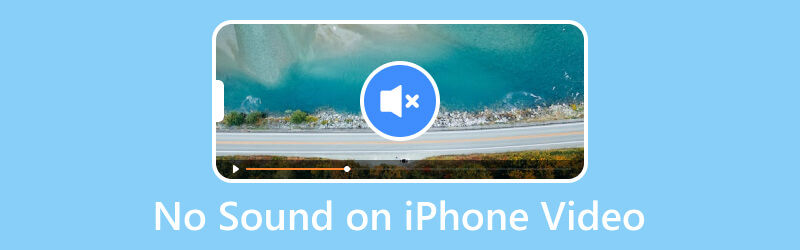
ISI HALAMAN
Bagian 1. Mengapa Tidak Ada Suara di Video iPhone
Anda mungkin salah satu yang bertanya mengapa video saya tidak bersuara di iPhone saya. Berbagai alasan menyebabkan masalah terkait ini. Oleh karena itu, sebelum merancang solusi spesifik, pertama-tama mari kita kenali akar penyebab masalahnya. Jika iPhone Anda menghasilkan audio selama pengoperasian biasa tetapi gagal memutar suara dalam video, kemungkinan besar ini terkait dengan kesalahan perangkat lunak. Kesalahan tersebut juga dapat dipicu oleh hal berikut:
1. Kerusakan Mikrofon Internal
Mikrofon iPhone Anda mungkin rusak atau tidak berfungsi seiring waktu jika tidak ditangani dengan hati-hati. Akibatnya, ada kemungkinan audio video yang Anda rekam tidak terdokumentasi dengan baik, dan ini disebabkan oleh kerusakan mikrofon.
2. Kesalahan pada Pembaruan
Alasan berikutnya yang harus kita waspadai adalah potensi error pada update terbaru. Perangkat, atau khususnya kinerja iPhone, sering kali mengalami masalah ketika pemutakhiran tidak dijalankan dengan benar atau terhenti. Kesalahan seperti itu selama proses pembaruan dapat berdampak buruk pada beberapa fungsi, termasuk modul suara dan aplikasi, yang mengakibatkan suara tidak berfungsi pada video iPhone.
3. Aplikasi Gangguan
Aplikasi iPhone juga berisiko terkena serangan virus dan mungkin tidak selalu bebas bug. Oleh karena itu, kerentanan ini dapat menyebabkan kinerja lebih lambat dan dapat menyebabkan masalah seperti tidak adanya audio selama pemutaran video.
4. Pengaturan Aplikasi Salah
Jika Anda tidak sengaja mengaktifkan fungsi mute saat menonton video, hal itu akan menyebabkan hilangnya suara. Ini adalah kesalahan jujur yang bahkan dapat dilakukan oleh orang yang paling berhati-hati, sering kali menyerupai kesalahpahaman tentang masalah pemutaran audio.
Bagian 2. Cara Memperbaiki Tidak Ada Suara di Video iPhone
1. Periksa apakah Mikrofon Berfungsi dengan Baik
Salah satu hal yang disarankan untuk dilakukan adalah memverifikasi apakah mikrofon Anda berfungsi dengan benar dan apakah itu bukan penyebab masalahnya. Dalam hal ini, Anda dapat memanfaatkan memo suara untuk menguji mikrofon. Anda juga dapat mencoba layar merekam suara di iPhone dan konfirmasikan fungsinya. Jika mikrofon gagal dalam pengujian ini, Anda dapat melanjutkan ke langkah pemecahan masalah berikutnya.
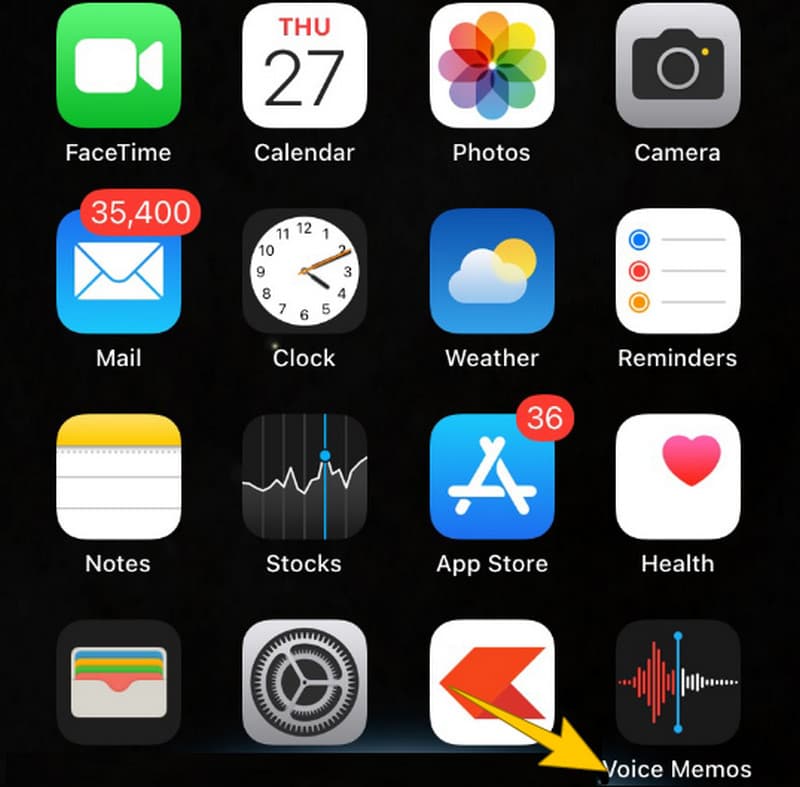
2. Perbarui Perangkat iPhone Tanpa Gangguan
Jika Anda memastikan bahwa perangkat lunak iOS iPhone Anda mutakhir, kami dapat memberi Anda solusi yang mudah dan efisien untuk memperbaiki masalah suara pada perangkat Anda. Perhatikan bahwa pembaruan iOS terbaru, jika diperoleh tanpa gangguan, sering kali disertai dengan perbaikan bug yang dapat meningkatkan kinerja fitur audio.
3. Perbaiki Video dengan Vidmore Video Fix
Pertimbangkan kemungkinan Anda tidak menemukan suara untuk video di iPhone Anda, terutama saat file video rusak. Oleh karena itu, kami menyadari bahwa di era teknologi saat ini, memperbaiki file video yang rusak menjadi tugas yang lebih mudah diakses dan lebih cepat. Salah satu alat terbaik yang dapat membantu Anda adalah ini Perbaikan Video Vidmore. Ini adalah alat yang mudah digunakan dan dapat diandalkan yang berspesialisasi dalam memperbaiki foto dan video. Selain itu, Ini dapat memulihkan berbagai video yang menunjukkan keburaman, distorsi, terputus-putus, atau tersentak-sentak dalam berbagai format, termasuk MOV, 3GP, dan MP4. Singkatnya, jika Anda bertanya, “Bagaimana cara mendapatkan suara di video iPhone saya?” maka berikut langkah-langkah yang harus anda ikuti dalam memperbaiki video iPhone tanpa suara.
Langkah 1. Transfer video ke komputer Anda dan jalankan perangkat lunak perbaikan video yang luar biasa ini setelah Anda menginstalnya di perangkat Anda. Jika Anda ingin mengunduhnya dengan lebih efisien, Anda dapat mengklik Download Gratis tombol yang diberikan di bawah ini.
Langkah 2. Selanjutnya, tekan Menambahkan tombol di sebelah kiri untuk mengunggah file video iPhone yang ingin Anda perbaiki. Setelah itu, klik yang lain Menambahkan tombol di sisi kanan dengan warna biru untuk mengupload contoh video yang ingin Anda gunakan sebagai referensi.
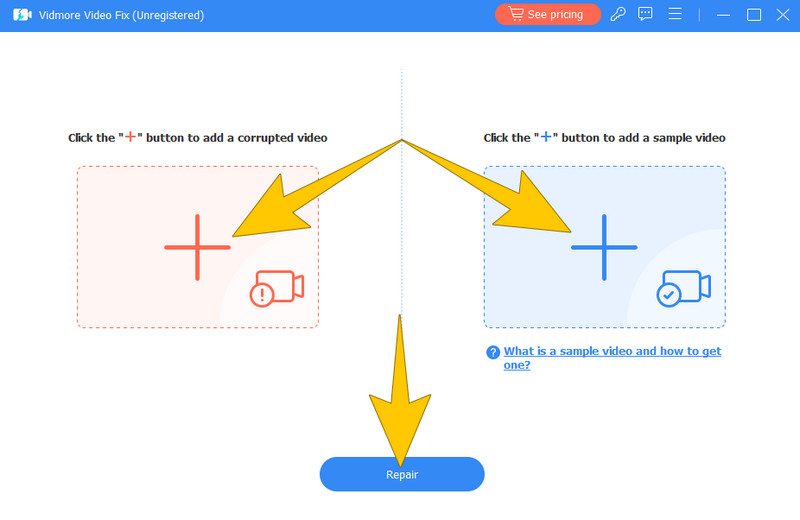
LANGKAH 3. Jika sudah selesai mengupload kedua video tersebut, kini Anda dapat mengkliknya Perbaikan tombol di bagian tengah bawah antarmuka. Dengan melakukan ini, Anda memberi sinyal pada alat untuk memulai proses perbaikan. Ketika proses selesai, tekan Pratinjau tombol untuk melihat video yang diperbaiki, lalu tekan Menyimpan tombol untuk mengekspornya dengan cepat.
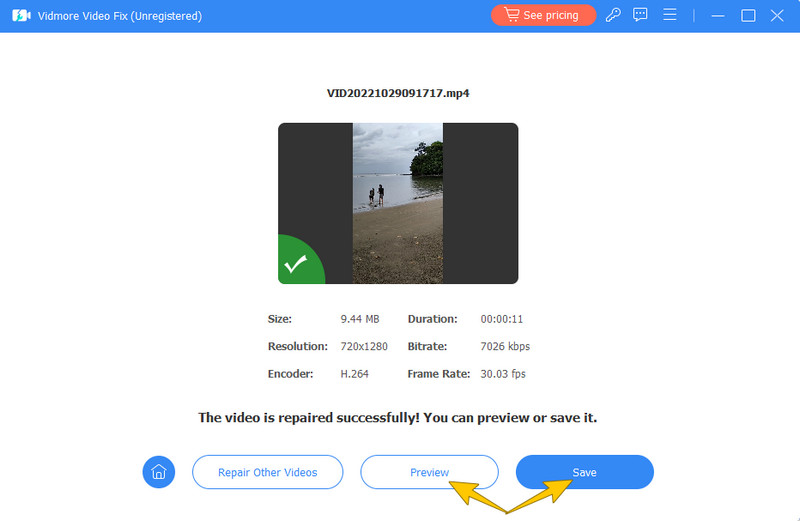
Begitulah cara Anda mengembalikan suara video di iPhone Anda. Sementara itu, jika Anda video tidak dapat dimuat di iPhone, Vidmore Video Fix hadir untuk membantu Anda memperbaikinya juga.
4. Setel ulang iPhone
Ini mungkin merupakan solusi utama yang dapat Anda lakukan untuk menyelesaikan masalah apa pun terkait perangkat lunak pada iPhone Anda, dan itu adalah mengatur ulangnya. Seiring berjalannya waktu, penumpukan file, cache, dan data yang terus-menerus di perangkat Anda dapat menyebabkan kegagalan fungsi perangkat. Oleh karena itu, melakukan reset adalah tindakan yang diperlukan dalam situasi seperti itu.
Bagian 3. FAQ tentang Video dan Audio iPhone
Mengapa rekaman video saya tidak ada suara?
Mungkin ada berbagai alasan mengapa hal ini terjadi. Namun sekali lagi, Anda dapat memeriksa apakah mikrofon iPhone Anda diaktifkan atau berfungsi dengan benar pada rekaman Anda. Selain itu, pastikan pengambilan audio disertakan dalam pengaturan perekaman.
Bagaimana cara mendapatkan audio dari video di iPhone saya?
Pastikan Anda menaikkan volume dan mematikan mode mute untuk memastikan audio dari video. Jika masalah masih ada, coba mulai ulang iPhone Anda dan periksa pengaturan audio dalam aplikasi pemutaran video.
Mengapa saya mendapatkan video tetapi tidak ada suara?
Anda mendapatkan video tanpa suara karena beberapa alasan. Untuk mengatasinya, pastikan volume perangkat Anda dinaikkan dan opsi mute dinonaktifkan. Periksa juga pengaturan audio di aplikasi yang Anda gunakan untuk memutar video. Jika tidak, coba putar video di aplikasi lain untuk mengatasi masalah khusus aplikasi.
Kesimpulan
Itu dia penjelasan lengkap mengapa ada tidak ada suara di video iPhone. Dan tentunya juga disediakan solusi terbaik untuk memperbaiki masalah tersebut pada video iPhone. Anda bisa yakin bahwa jawabannya praktis, terutama cara memperbaiki video yang bermasalah. Dengan demikian, Anda dapat berbagi solusi dengan Perbaikan Video Vidmore dengan teman Anda yang juga perlu memperbaiki video.


